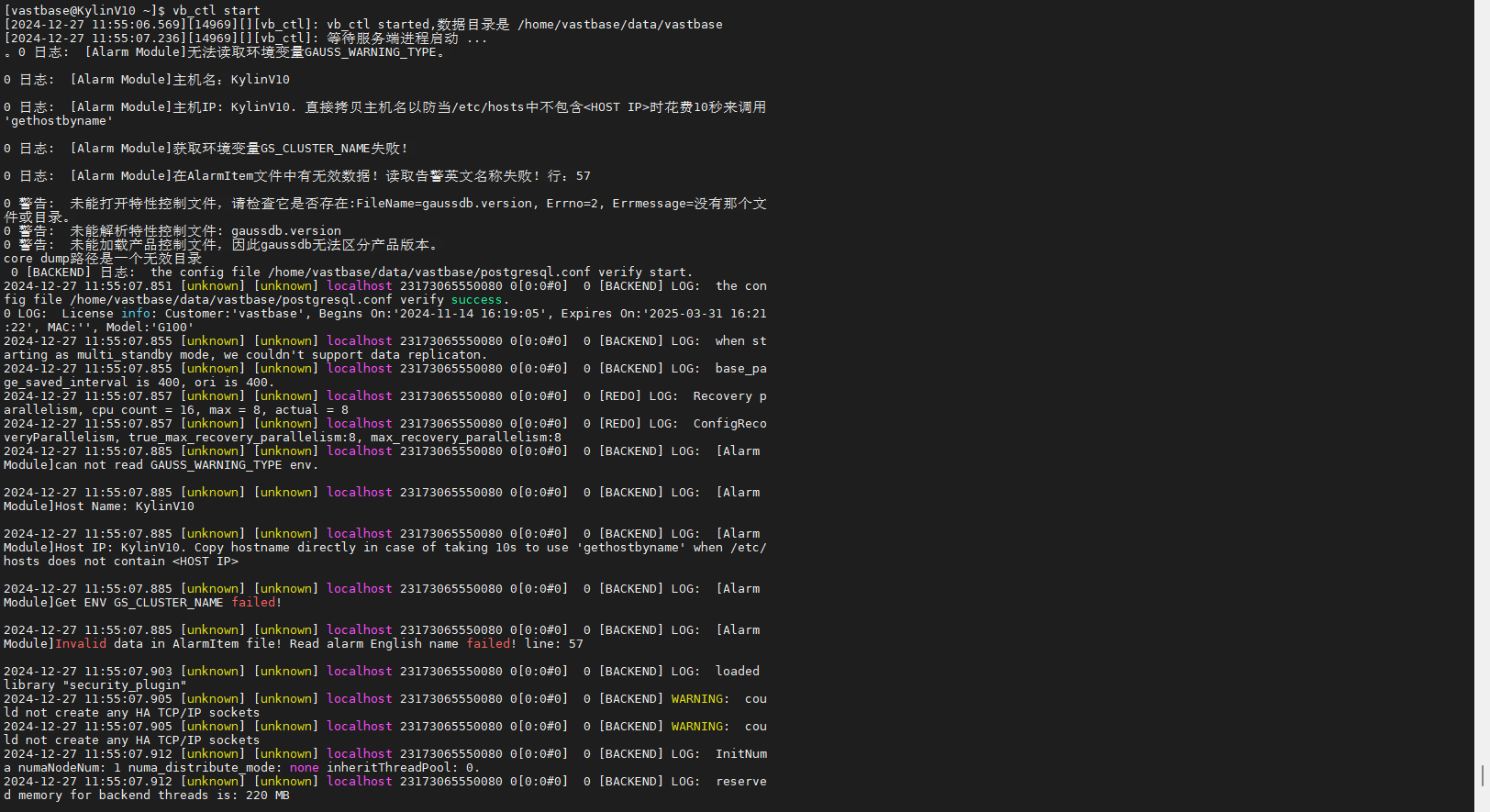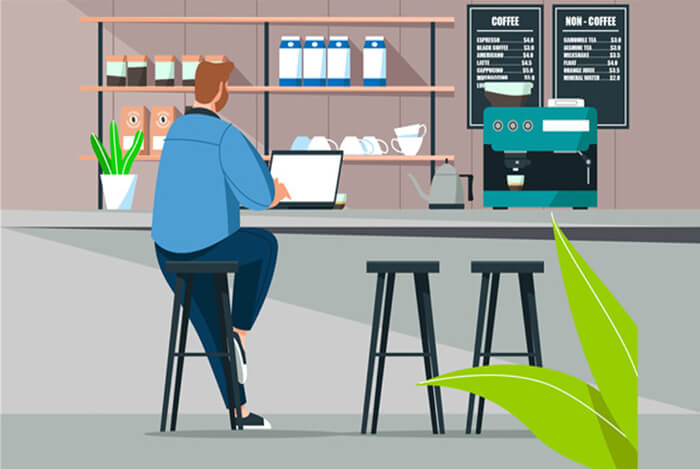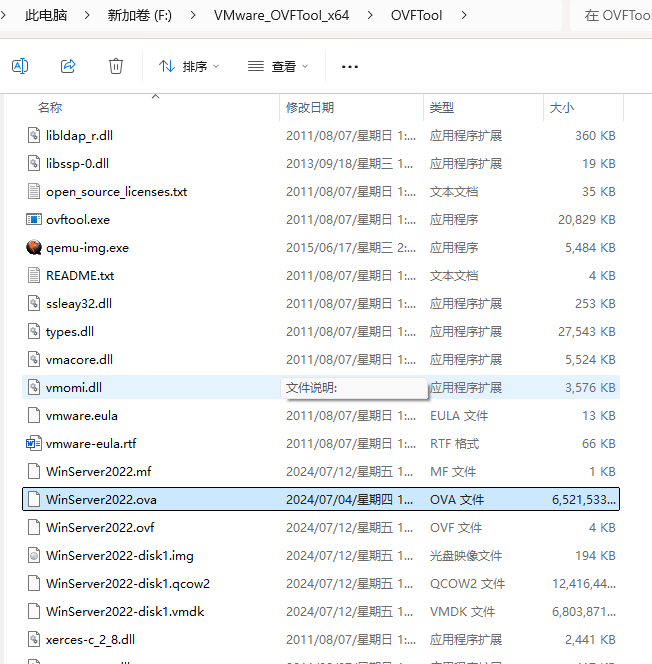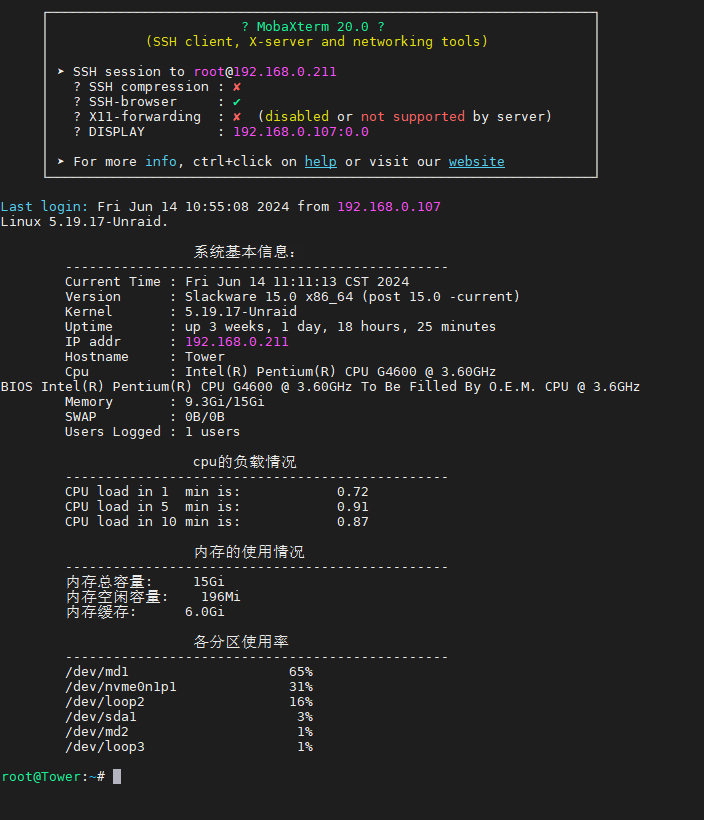搜索到
21
篇与
Linux
的结果
-
 金仓数据库安装 {collapse}{collapse-item label="docker compose配置" open}version: '3' services: kingbase: image: kingbase:v1 container_name: kingbase restart: unless-stopped ports: - "4321:54321" volumes: - /opt/1panel/docker/compose/kingbase/data:/home/kingbase/userdata/data - /opt/1panel/docker/compose/kingbase/license.dat:/home/kingbase/license.dat environment: - ENABLE_CI=yes - NEED_START=yes - DB_USER=system - DB_PASSWORD=123456 - DB_MODE=oracle user: "1000:1000" # 使用非root用户(UID 1000,GID 1000) tty: true stdin_open: true command: /bin/bash{/collapse-item}{collapse-item label="Linux用ISO镜像安装"}安装记录:创建用户和更改密码创建用户和用户组kingbase更改用户 kingbase 的密码[root@KylinV10 ~]# passwd kingbase新的密码:King@13579重新输入新的密码:King@13579passwd:所有的身份验证令牌已经成功更新。选择存储数据的文件夹请选择一个文件夹,该文件夹必须为空。Data folder (默认﹕ /opt/Kingbase/ES/V8/data):数据库端口请输入数据库服务监听端口,默认54321。请输入数据库管理员用户名。User (默认﹕ system):密码:King@13579恭喜!KingbaseES V8 已成功地安装到:/opt/Kingbase/ES/V8如果您需要将 KingbaseES V8 注册为系统服务,请运行/opt/Kingbase/ES/V8/install/script/root.sh如果想启动或停止数据库服务,进入${安装目录}/Server/bin目录执行如下命令:启动服务示例 sys_ctl -w start -D ${/opt/Kingbase/ES/V8/data} -l "${/opt/Kingbase/ES/V8/data}/sys_log/startup.log" 实例 /opt/Kingbase/ES/V8/Server/bin/sys_ctl -w start -D /opt/Kingbase/ES/V8/data -l "/opt/Kingbase/ES/V8/data/sys_log/startup.log"停止服务示例 sys_ctl stop -m fast -w -D ${Data文件目录} 实例1 /opt/Kingbase/ES/V8/Server/bin/sys_ctl stop -m fast -w -D /opt/Kingbase/ES/V8/data 实例2 /opt/Kingbase/ES/V8/Server/bin/sys_ctl stop -D /opt/Kingbase/ES/V8/data -m fast正常连接/opt/Kingbase/ES/V8/Server/bin/ksql -U system -d test{/collapse-item}{collapse-item label="SQL操作"}安装完成后cd到安装目录bin目录/opt/Kingbase/ES/V8/Server/bin./ksql -p 54321 -U system test创建用户-- 1. 创建用户 CREATE USER xj_zssj_sync WITH PASSWORD '11@zssj123'; -- 2. 授予超级用户权限 ALTER USER xj_zssj_sync WITH SUPERUSER; -- 3. 创建数据库并指定所有者 CREATE DATABASE xj_zssj_sync OWNER xj_zssj_sync;备份还原操作备份 /opt/Kingbase/ES/V8/Server/bin/sys_dump -U xj_zssj -d xj_zssj -Fc -f /data/vdb/Kingbase/data/backup/xj_zssj_08041207.dmp 还原(-v参数可以去掉) /opt/Kingbase/ES/V8/Server/bin/sys_restore -U xj_zssj_sync -d xj_zssj_sync -v /data/vdb/Kingbase/data/backup/xj_zssj_sync_08041507.dmp导出dump格式 sys_dump -Usystem -d库名 -Fc -f 文件名.dmp 恢复dump文件 sys_restore -Usystem -d库名 文件名 导出sql格式 sys_dump -Usystem -d库名 -f 文件名.sql 执行sql文件 ksql -Usystem -d库名 -f sql文件{/collapse-item}{/collapse}
金仓数据库安装 {collapse}{collapse-item label="docker compose配置" open}version: '3' services: kingbase: image: kingbase:v1 container_name: kingbase restart: unless-stopped ports: - "4321:54321" volumes: - /opt/1panel/docker/compose/kingbase/data:/home/kingbase/userdata/data - /opt/1panel/docker/compose/kingbase/license.dat:/home/kingbase/license.dat environment: - ENABLE_CI=yes - NEED_START=yes - DB_USER=system - DB_PASSWORD=123456 - DB_MODE=oracle user: "1000:1000" # 使用非root用户(UID 1000,GID 1000) tty: true stdin_open: true command: /bin/bash{/collapse-item}{collapse-item label="Linux用ISO镜像安装"}安装记录:创建用户和更改密码创建用户和用户组kingbase更改用户 kingbase 的密码[root@KylinV10 ~]# passwd kingbase新的密码:King@13579重新输入新的密码:King@13579passwd:所有的身份验证令牌已经成功更新。选择存储数据的文件夹请选择一个文件夹,该文件夹必须为空。Data folder (默认﹕ /opt/Kingbase/ES/V8/data):数据库端口请输入数据库服务监听端口,默认54321。请输入数据库管理员用户名。User (默认﹕ system):密码:King@13579恭喜!KingbaseES V8 已成功地安装到:/opt/Kingbase/ES/V8如果您需要将 KingbaseES V8 注册为系统服务,请运行/opt/Kingbase/ES/V8/install/script/root.sh如果想启动或停止数据库服务,进入${安装目录}/Server/bin目录执行如下命令:启动服务示例 sys_ctl -w start -D ${/opt/Kingbase/ES/V8/data} -l "${/opt/Kingbase/ES/V8/data}/sys_log/startup.log" 实例 /opt/Kingbase/ES/V8/Server/bin/sys_ctl -w start -D /opt/Kingbase/ES/V8/data -l "/opt/Kingbase/ES/V8/data/sys_log/startup.log"停止服务示例 sys_ctl stop -m fast -w -D ${Data文件目录} 实例1 /opt/Kingbase/ES/V8/Server/bin/sys_ctl stop -m fast -w -D /opt/Kingbase/ES/V8/data 实例2 /opt/Kingbase/ES/V8/Server/bin/sys_ctl stop -D /opt/Kingbase/ES/V8/data -m fast正常连接/opt/Kingbase/ES/V8/Server/bin/ksql -U system -d test{/collapse-item}{collapse-item label="SQL操作"}安装完成后cd到安装目录bin目录/opt/Kingbase/ES/V8/Server/bin./ksql -p 54321 -U system test创建用户-- 1. 创建用户 CREATE USER xj_zssj_sync WITH PASSWORD '11@zssj123'; -- 2. 授予超级用户权限 ALTER USER xj_zssj_sync WITH SUPERUSER; -- 3. 创建数据库并指定所有者 CREATE DATABASE xj_zssj_sync OWNER xj_zssj_sync;备份还原操作备份 /opt/Kingbase/ES/V8/Server/bin/sys_dump -U xj_zssj -d xj_zssj -Fc -f /data/vdb/Kingbase/data/backup/xj_zssj_08041207.dmp 还原(-v参数可以去掉) /opt/Kingbase/ES/V8/Server/bin/sys_restore -U xj_zssj_sync -d xj_zssj_sync -v /data/vdb/Kingbase/data/backup/xj_zssj_sync_08041507.dmp导出dump格式 sys_dump -Usystem -d库名 -Fc -f 文件名.dmp 恢复dump文件 sys_restore -Usystem -d库名 文件名 导出sql格式 sys_dump -Usystem -d库名 -f 文件名.sql 执行sql文件 ksql -Usystem -d库名 -f sql文件{/collapse-item}{/collapse} -
 海量数据库安装使用 安装完毕安装指南[[VASTDATA]Vastbase+G100+V2.2+安装升级指南.pdf](/usr/uploads/2024/12/571749712.pdf)用户手册[[VASTDATA]Vastbase+Data+Studio+V3.3.1+用户手册.pdf](/usr/uploads/2024/12/629516846.pdf)和工具使用手册[[VASTDATA]exBase+V4.4+安装说明文档.pdf](/usr/uploads/2024/12/2793356904.pdf)启用、停止、重启数据库:切换到vastbase用户 vb_ctl <start/stop/restart>连接数据库切换到vastbase用户[root@KylinV10 ~]# su vastbase [vastbase@KylinV10 root]$ vsql -r vsql ((Vastbase G100 V2.2 (Build 15) Release) compiled at 2024-09-26 15:32:03 commit 22518 last mr ) 非SSL连接(安全性要求高时,建议使用SSL连接) 输入 "help" 来获取帮助信息。 vastbase-# \q [vastbase@KylinV10 root]$ vsql -d vastbase -p 5432 vsql ((Vastbase G100 V2.2 (Build 15) Release) compiled at 2024-09-26 15:32:03 commit 22518 last mr ) 非SSL连接(安全性要求高时,建议使用SSL连接) 输入 "help" 来获取帮助信息。创建库vastbase=# CREATE USER test123 WITH PASSWORD "test@123456"; CREATE ROLE vastbase=# GRANT ALL PRIVILEGES TO admin; ALTER ROLE vastbase=# CREATE DATABASE a_test OWNER admin; CREATE DATABASE vastbase=# CREATE DATABASE a_test OWNER admin; CREATE DATABASE vastbase=#以下是几个备份工具的测试操作记录{card-list}{card-list-item}vsql -c -d xj_test -p 5432 -f backup_all.sql vsql -d xj_test -p 5432 -f backup_all.sql vb_probackup init -B /home/vastbase/backup_test vb_probackup show-config -B /home/vastbase/backup_test -D /home/vastbase/data/vastbase/base --instance=my_vastbase_backup_test 全库备份: pg_dump -U ixjkj -W Xj@123456 -h 192.168.0.204 -p5432 -f /home/vastbase/backup_test/backup_A xj_hzgdd 全库恢复 pg_restore -U ixjkj -h 192.168.0.204 -p5432 -C -1 -t xj_hzgdd /home/vastbase/backup_test/backup_A vb_restore -d xj_hzgdd /home/vastbase/backup_test/backup_A -c vb_restore -d vastbase -C /home/vastbase/backup_test/backup_A vsql -d xj_hzgdd -p 5432 -f /home/vastbase/backup_test/backup_A vsql -d xj_lssj -p 5432 -f /home/vastbase/backup_test/backup_A{/card-list-item}{card-list-item} 列表二内容{/card-list-item}{/card-list}
海量数据库安装使用 安装完毕安装指南[[VASTDATA]Vastbase+G100+V2.2+安装升级指南.pdf](/usr/uploads/2024/12/571749712.pdf)用户手册[[VASTDATA]Vastbase+Data+Studio+V3.3.1+用户手册.pdf](/usr/uploads/2024/12/629516846.pdf)和工具使用手册[[VASTDATA]exBase+V4.4+安装说明文档.pdf](/usr/uploads/2024/12/2793356904.pdf)启用、停止、重启数据库:切换到vastbase用户 vb_ctl <start/stop/restart>连接数据库切换到vastbase用户[root@KylinV10 ~]# su vastbase [vastbase@KylinV10 root]$ vsql -r vsql ((Vastbase G100 V2.2 (Build 15) Release) compiled at 2024-09-26 15:32:03 commit 22518 last mr ) 非SSL连接(安全性要求高时,建议使用SSL连接) 输入 "help" 来获取帮助信息。 vastbase-# \q [vastbase@KylinV10 root]$ vsql -d vastbase -p 5432 vsql ((Vastbase G100 V2.2 (Build 15) Release) compiled at 2024-09-26 15:32:03 commit 22518 last mr ) 非SSL连接(安全性要求高时,建议使用SSL连接) 输入 "help" 来获取帮助信息。创建库vastbase=# CREATE USER test123 WITH PASSWORD "test@123456"; CREATE ROLE vastbase=# GRANT ALL PRIVILEGES TO admin; ALTER ROLE vastbase=# CREATE DATABASE a_test OWNER admin; CREATE DATABASE vastbase=# CREATE DATABASE a_test OWNER admin; CREATE DATABASE vastbase=#以下是几个备份工具的测试操作记录{card-list}{card-list-item}vsql -c -d xj_test -p 5432 -f backup_all.sql vsql -d xj_test -p 5432 -f backup_all.sql vb_probackup init -B /home/vastbase/backup_test vb_probackup show-config -B /home/vastbase/backup_test -D /home/vastbase/data/vastbase/base --instance=my_vastbase_backup_test 全库备份: pg_dump -U ixjkj -W Xj@123456 -h 192.168.0.204 -p5432 -f /home/vastbase/backup_test/backup_A xj_hzgdd 全库恢复 pg_restore -U ixjkj -h 192.168.0.204 -p5432 -C -1 -t xj_hzgdd /home/vastbase/backup_test/backup_A vb_restore -d xj_hzgdd /home/vastbase/backup_test/backup_A -c vb_restore -d vastbase -C /home/vastbase/backup_test/backup_A vsql -d xj_hzgdd -p 5432 -f /home/vastbase/backup_test/backup_A vsql -d xj_lssj -p 5432 -f /home/vastbase/backup_test/backup_A{/card-list-item}{card-list-item} 列表二内容{/card-list-item}{/card-list} -
 Ubuntu初始设置 {collapse}{collapse-item label="启用root登入" open}设置root密码sudo passwd root切换命令行至rootsu root注释以下文件内容打开这个文件 --需要提前安装nano、vim 如果没有安装 使用vi编辑nano /etc/ssh/sshd_config修改 ... #PermitRootLogin prohibit-password PermitRootLogin yes # 允许root直接登录 ... #PermitEmptyPasswords no PermitEmptyPasswords no # 因为设置了root密码,所以需要修改为no ... # 重启服务 systemctl restart ssh # 注释此行 # auth required pam_succeed_if.so user != root quiet_success可能需要重启计算机{/collapse-item}{collapse-item label="安装SSH服务"}1、更新软件包列表:sudo apt update2、安装OpenSSH服务器软件包:sudo apt install openssh-server3、确认SSH服务已经安装并正在运行:sudo systemctl status ssh4、如果服务没有自动启动,您可以使用以下命令启动它:sudo systemctl start ssh5、为了确保SSH服务在系统启动时自动启动,请使用以下命令:sudo systemctl enable ssh默认情况下,SSH服务应该已经允许您使用密码认证来进行连接。如果您想要修改SSH配置文件(例如更改默认端口或禁用root登录),您可以编辑 /etc/ssh/sshd_config 文件。安装完成后,您可以从任何支持SSH的客户端使用SSH命令进行连接:ssh username@your_server_ip{/collapse-item}{collapse-item label="折叠标题二"} 折叠内容二{/collapse-item}{collapse-item label="折叠标题二"} 折叠内容二{/collapse-item}{/collapse}
Ubuntu初始设置 {collapse}{collapse-item label="启用root登入" open}设置root密码sudo passwd root切换命令行至rootsu root注释以下文件内容打开这个文件 --需要提前安装nano、vim 如果没有安装 使用vi编辑nano /etc/ssh/sshd_config修改 ... #PermitRootLogin prohibit-password PermitRootLogin yes # 允许root直接登录 ... #PermitEmptyPasswords no PermitEmptyPasswords no # 因为设置了root密码,所以需要修改为no ... # 重启服务 systemctl restart ssh # 注释此行 # auth required pam_succeed_if.so user != root quiet_success可能需要重启计算机{/collapse-item}{collapse-item label="安装SSH服务"}1、更新软件包列表:sudo apt update2、安装OpenSSH服务器软件包:sudo apt install openssh-server3、确认SSH服务已经安装并正在运行:sudo systemctl status ssh4、如果服务没有自动启动,您可以使用以下命令启动它:sudo systemctl start ssh5、为了确保SSH服务在系统启动时自动启动,请使用以下命令:sudo systemctl enable ssh默认情况下,SSH服务应该已经允许您使用密码认证来进行连接。如果您想要修改SSH配置文件(例如更改默认端口或禁用root登录),您可以编辑 /etc/ssh/sshd_config 文件。安装完成后,您可以从任何支持SSH的客户端使用SSH命令进行连接:ssh username@your_server_ip{/collapse-item}{collapse-item label="折叠标题二"} 折叠内容二{/collapse-item}{collapse-item label="折叠标题二"} 折叠内容二{/collapse-item}{/collapse} -
 虚拟机OVA格式转换QCWO2&RAW 一、准备工具:操作环境:Windows (我用的Windows11)软件:OVFTool_x64、qemu-img v2.3.0 VMware_OVFTool_x64.zipqemuimg_jb51.rar下载地址:https://pan.baidu.com/s/1hB-LTWClr_mwVRR61BAWIw提取码:pqd3二、安装工具安装OVFTool_x64和qemu-img v2.3.0这两个软件,都是默认安装在这里不详细描述三、模板转换第一步骤:“WinServer2022.ova”是我需要转换的文件放入OVFTool_x64安装目录,如下图:Windows下管理员运行CMD程序进入OVFTool_x64安装目录输入:ovftool.exe WinServer2022.ova WinServer2022.ovf如下图等待数分钟后,在当前目录下会生成两个文件,如下图所示:完成OVA向OVF的转换后,可以使用第二个工具qemu-img v2.3.0把第一步骤得到的VMDK格式文件转换为qcow2格式即可,如下图:我这里转了qcow2和img。命令格式:qemu-img.exe convert file(文件名).vmdk -O(大写字母) qcow2 file(转换后输入的文件名).qcow2qemu-img.exe convert WinServer2022-disk1.vmdk -O qcow2 WinServer2022-disk1.qcow2{lamp/}linux下转换查看格式 qemu-img info xxx.imgqemu-img convert -f vmdk -O qcow2 WinServer2022-disk1.vmdk WinServer2022-un-disk1.imgroot@PowerEdge:/mnt/user/isos# qemu-img convert -f vmdk -O qcow2 WinServer2022-disk1.vmdk WinServer2022-un-disk1.img root@PowerEdge:/mnt/user/isos# ls CentOS-7-x86_64-DVD-2009.iso WinServer2022-un-disk1.img zh-cn_windows_server_2022_x64_dvd_6c73507d.iso SW_DVD9_WIN_ENT_LTSC_2021_64BIT_ChnSimp_MLF_X22-84402.ISO ubuntu-23.04-desktop-amd64.iso WinServer2022-disk1.vmdk* 操作记录Microsoft Windows [版本 10.0.22631.3880] (c) Microsoft Corporation。保留所有权利。 F:\VMware_OVFTool_x64\OVFTool>ovftool.exe WinServer2022-8.ova WinServer2022-8.ovf Opening OVA source: WinServer2022-8.ova Opening OVF target: WinServer2022-8.ovf Writing OVF package: WinServer2022-8.ovf Disk Transfer Completed Warning: No manifest file Completed successfully F:\VMware_OVFTool_x64\OVFTool>qemu-img.exe convert WinServer2022-8-disk1.vmdk -O qcow2 WinServer2022-8-disk1.img F:\VMware_OVFTool_x64\OVFTool>ovftool.exe WinServer2022-10.ova WinServer2022-10.ovf Opening OVA source: WinServer2022-10.ova Opening OVF target: WinServer2022-10.ovf Writing OVF package: WinServer2022-10.ovf Disk Transfer Completed Warning: No manifest file Completed successfully F:\VMware_OVFTool_x64\OVFTool>qemu-img.exe convert WinServer2022-10-disk1.vmdk -O qcow2 WinServer2022-10-disk1.img F:\VMware_OVFTool_x64\OVFTool>ovftool.exe WinServer2022-9.ova WinServer2022-9.ovf Opening OVA source: WinServer2022-9.ova Opening OVF target: WinServer2022-9.ovf Writing OVF package: WinServer2022-9.ovf Disk Transfer Completed Warning: No manifest file Completed successfully F:\VMware_OVFTool_x64\OVFTool>qemu-img.exe convert WinServer2022-9-disk1.vmdk -O qcow2 WinServer2022-9-disk1.img F:\VMware_OVFTool_x64\OVFTool>
虚拟机OVA格式转换QCWO2&RAW 一、准备工具:操作环境:Windows (我用的Windows11)软件:OVFTool_x64、qemu-img v2.3.0 VMware_OVFTool_x64.zipqemuimg_jb51.rar下载地址:https://pan.baidu.com/s/1hB-LTWClr_mwVRR61BAWIw提取码:pqd3二、安装工具安装OVFTool_x64和qemu-img v2.3.0这两个软件,都是默认安装在这里不详细描述三、模板转换第一步骤:“WinServer2022.ova”是我需要转换的文件放入OVFTool_x64安装目录,如下图:Windows下管理员运行CMD程序进入OVFTool_x64安装目录输入:ovftool.exe WinServer2022.ova WinServer2022.ovf如下图等待数分钟后,在当前目录下会生成两个文件,如下图所示:完成OVA向OVF的转换后,可以使用第二个工具qemu-img v2.3.0把第一步骤得到的VMDK格式文件转换为qcow2格式即可,如下图:我这里转了qcow2和img。命令格式:qemu-img.exe convert file(文件名).vmdk -O(大写字母) qcow2 file(转换后输入的文件名).qcow2qemu-img.exe convert WinServer2022-disk1.vmdk -O qcow2 WinServer2022-disk1.qcow2{lamp/}linux下转换查看格式 qemu-img info xxx.imgqemu-img convert -f vmdk -O qcow2 WinServer2022-disk1.vmdk WinServer2022-un-disk1.imgroot@PowerEdge:/mnt/user/isos# qemu-img convert -f vmdk -O qcow2 WinServer2022-disk1.vmdk WinServer2022-un-disk1.img root@PowerEdge:/mnt/user/isos# ls CentOS-7-x86_64-DVD-2009.iso WinServer2022-un-disk1.img zh-cn_windows_server_2022_x64_dvd_6c73507d.iso SW_DVD9_WIN_ENT_LTSC_2021_64BIT_ChnSimp_MLF_X22-84402.ISO ubuntu-23.04-desktop-amd64.iso WinServer2022-disk1.vmdk* 操作记录Microsoft Windows [版本 10.0.22631.3880] (c) Microsoft Corporation。保留所有权利。 F:\VMware_OVFTool_x64\OVFTool>ovftool.exe WinServer2022-8.ova WinServer2022-8.ovf Opening OVA source: WinServer2022-8.ova Opening OVF target: WinServer2022-8.ovf Writing OVF package: WinServer2022-8.ovf Disk Transfer Completed Warning: No manifest file Completed successfully F:\VMware_OVFTool_x64\OVFTool>qemu-img.exe convert WinServer2022-8-disk1.vmdk -O qcow2 WinServer2022-8-disk1.img F:\VMware_OVFTool_x64\OVFTool>ovftool.exe WinServer2022-10.ova WinServer2022-10.ovf Opening OVA source: WinServer2022-10.ova Opening OVF target: WinServer2022-10.ovf Writing OVF package: WinServer2022-10.ovf Disk Transfer Completed Warning: No manifest file Completed successfully F:\VMware_OVFTool_x64\OVFTool>qemu-img.exe convert WinServer2022-10-disk1.vmdk -O qcow2 WinServer2022-10-disk1.img F:\VMware_OVFTool_x64\OVFTool>ovftool.exe WinServer2022-9.ova WinServer2022-9.ovf Opening OVA source: WinServer2022-9.ova Opening OVF target: WinServer2022-9.ovf Writing OVF package: WinServer2022-9.ovf Disk Transfer Completed Warning: No manifest file Completed successfully F:\VMware_OVFTool_x64\OVFTool>qemu-img.exe convert WinServer2022-9-disk1.vmdk -O qcow2 WinServer2022-9-disk1.img F:\VMware_OVFTool_x64\OVFTool> -